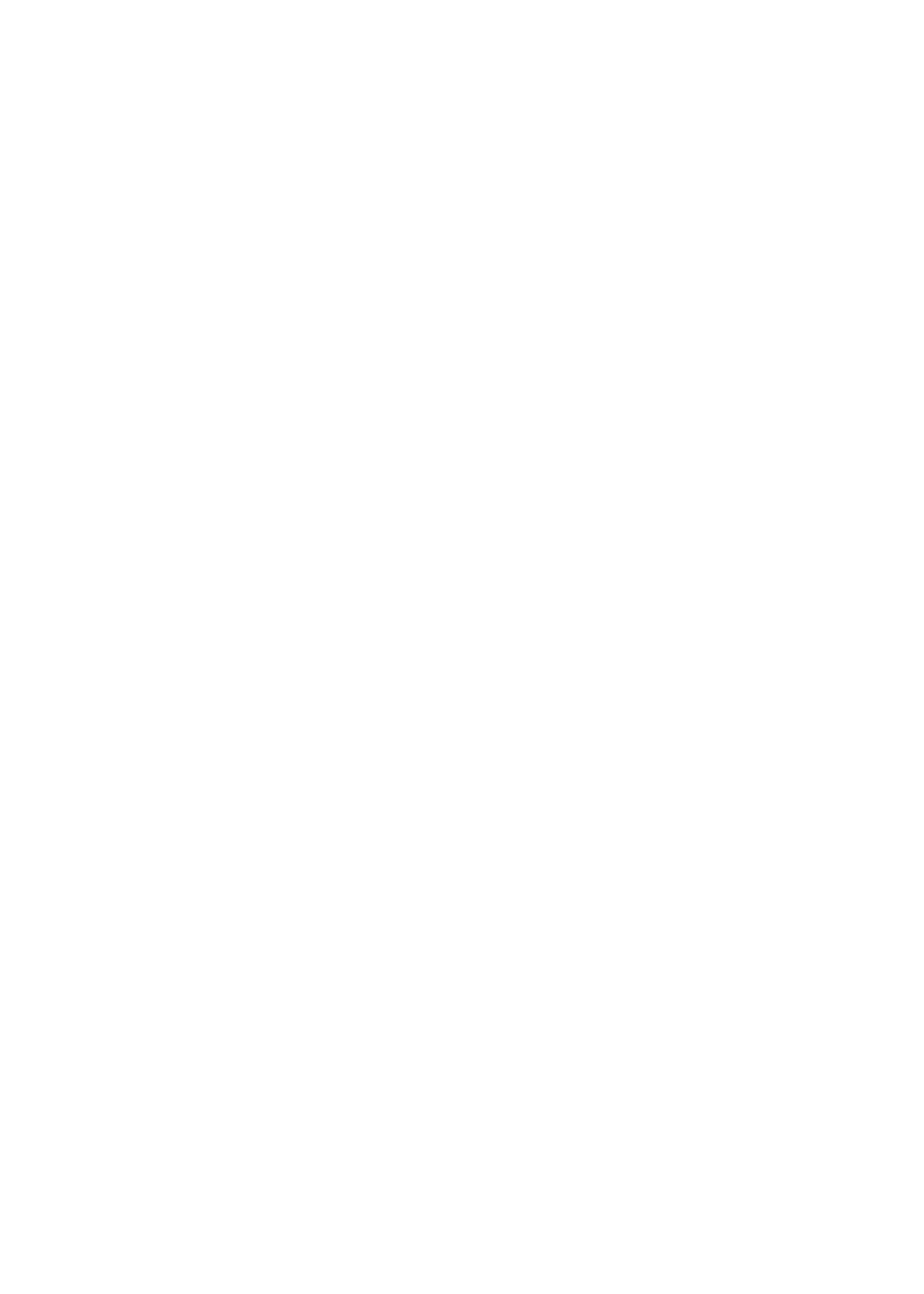
Vous pouvez utiliser iCloud, iTunes ou les deux selon vos besoins. Par exemple, vous pouvez auto-
matiquement transférer les photos que vous prenez avec l’iPod touch sur tous vos appareils grâce
à Flux de photos et synchroniser vos albums photo avec iTunes à partir de votre ordinateur vers
l’iPod touch.
Remarque : Ne synchronisez pas des éléments dans la sous-fenêtre Infos d’iTunes (tels que des
contacts, des calendriers et des notes) si vous utilisez iCloud pour maintenir ces données à jour
sur vos appareils. Autrement, vous risquez d’obtenir des éléments en double.
iCloud
iCloud est un service vous permettant de stocker votre contenu, notamment votre musique, vos
photos, contacts, calendriers et documents pris en charge. Le contenu stocké dans iCloud est
transféré sans fil vers vos autres appareils iOS et ordinateurs configurés avec le même compte
iCloud.
iCloud est disponible sur les appareils iOS 5, sur les Mac exécutant OS X Lion 10.7.2 ou une version
ultérieure et sur les PC équipés du Panneau de configuration iCloud pour Windows (obligatoire-
ment Windows Vista Service Pack 2 ou Windows 7).
Parmi les fonctionnalités d’iCloud figurent :
Â
iTunes dans le nuage : téléchargez vos achats de séries TV et de musique effectués antérieure-
ment sur iTunes vers votre iPod touch, gratuitement et à tout moment.
Â
Apps et livres : téléchargez vos achats effectués antérieurement dans l’App Store et l’iBookstore
vers votre iPod touch, gratuitement et à tout moment.
Â
Flux de photos : les photos que vous prenez sur un appareil sont automatiquement affichées sur
tous vos autres appareils. Consultez la section « Flux de photos » à la page 58.
Â
Documents dans le nuage : pour les apps iCloud, maintenez à jour les documents et les données
d’app sur tous vos appareils.
Â
Mail, Contacts, Calendrier : maintenez à jour l’ensemble de vos contacts, calendriers, notes et rap-
pels sur tous vos appareils.
Â
Sauvegarde : sauvegardez l’iPod touch vers iCloud automatiquement lorsqu’il est connecté
à une source d’alimentation et à un réseau Wi-Fi. Consultez la section « Sauvegarde de
l’iPod touch » à la page 149.
Â
Localiser mon iPod : localisez votre iPod touch sur un plan, affichez un message, faites sonner
l’appareil, verrouillez l’écran ou effacez les données à distance. Consultez la section « Localiser
mon iPod » à la page 36.
Â
Localiser mes amis : partagez votre emplacement avec les personnes que vous considérez im-
portantes. Téléchargez l’app gratuite dans l’App Store.
Â
iTunes Match : grâce à un abonnement à iTunes Match, toute votre musique, notamment celle
que vous avez importée à partir de CD ou achetée autrement que sur iTunes, s’affiche sur
tous vos appareils et peut être téléchargée et lue à la demande. Consultez la section « iTunes
Match » à la page 42.
16
Chapitre 2
Démarrage
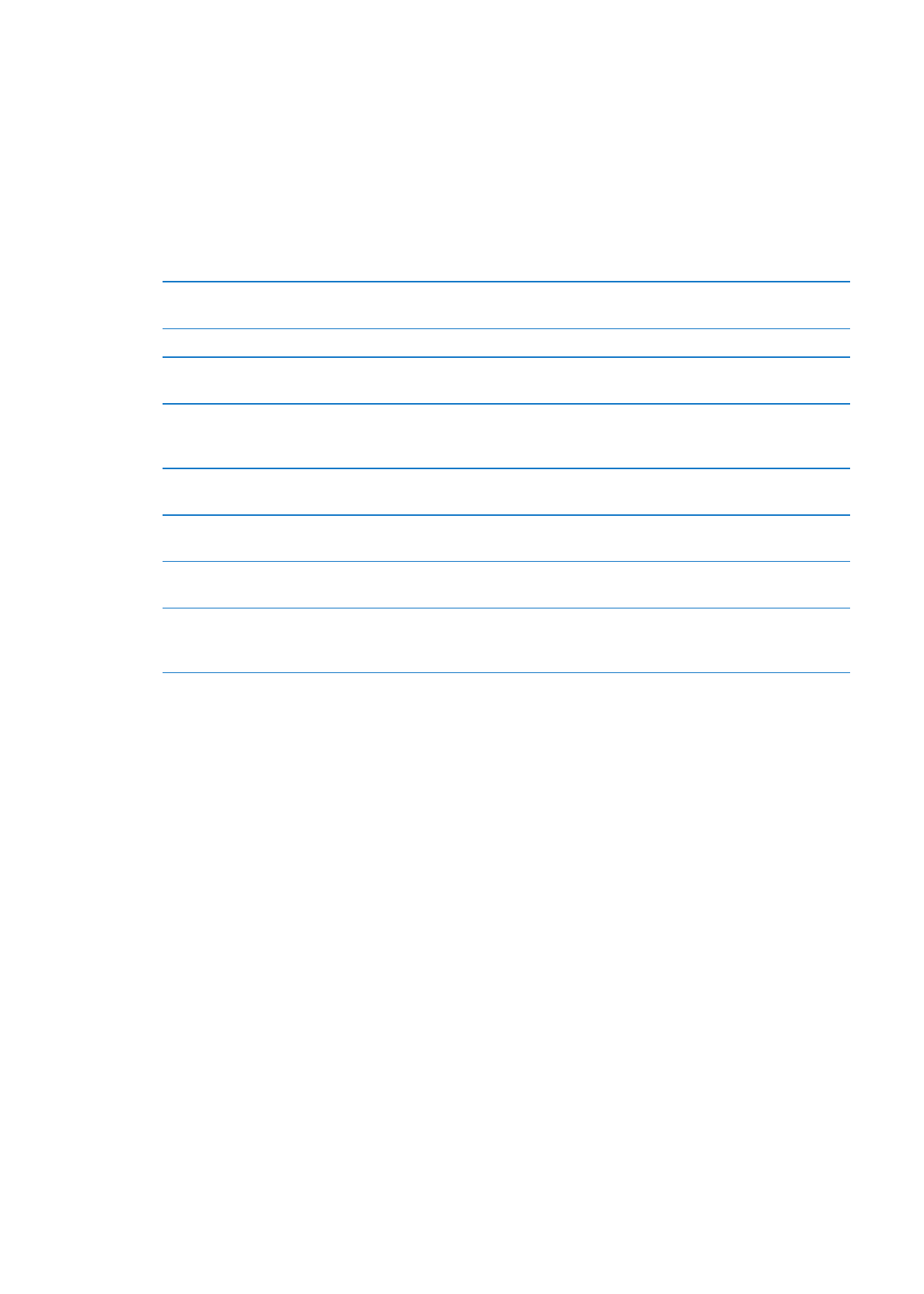
iCloud vous donne accès à un compte de messagerie électronique gratuit et à 5 Go de stockage
pour le courrier électronique, les documents et les sauvegardes. Vos achats de musique, apps, sé-
ries TV et livres n’utilisent pas votre espace gratuit.
Si vous disposez d’un abonnement à MobileMe, vous pouvez le transférer vers iCloud depuis un
Mac ou un PC à l’adresse www.me.com/move jusqu’au 30 juin 2012.
Remarque : iCloud n’est pas disponible dans toutes les régions. Pour plus d’informations, consul-
tez la page www.apple.com/fr/icloud.
Se connecter ou créer un compte iCloud : Dans Réglages, touchez iCloud.
Activer ou désactiver des services
iCloud
Accédez à Réglages > iCloud.
Activer les sauvegardes iCloud
Accédez à Réglages > iCloud > Stockage et sauvegarde.
Localiser votre iPod touch
Consultez le site www.icloud.com. Localiser mon iPod doit être activé dans
Réglages > iCloud.
Acheter davantage de capacité de
stockage iCloud
Accédez à Réglages > iCloud > Stockage et sauvegarde, puis touchez Gérer
le stockage. Pour en savoir plus sur l’achat d’espace de stockage iCloud,
consultez la page help.apple.com/fr/icloud.
Consulter et télécharger des achats
antérieurs dans l’iTunes Store
Accédez à iTunes, puis touchez Achats.
Consulter et télécharger des achats
antérieurs dans l’App Store
Accédez à l’App Store, touchez Mises à jour, puis touchez Achats.
Consulter et télécharger des achats
antérieurs dans l’iBookstore
Accédez à iBooks, touchez Store, puis touchez Achats.
Activer Téléchargements automati-
ques pour de la musique, des apps
ou des livres
Accédez à Réglages > Store.
Pour plus de renseignements sur iCloud, consultez la page www.apple.com/fr/icloud. Pour obtenir
de l’aide, consultez la page www.apple.com/fr/support/icloud.